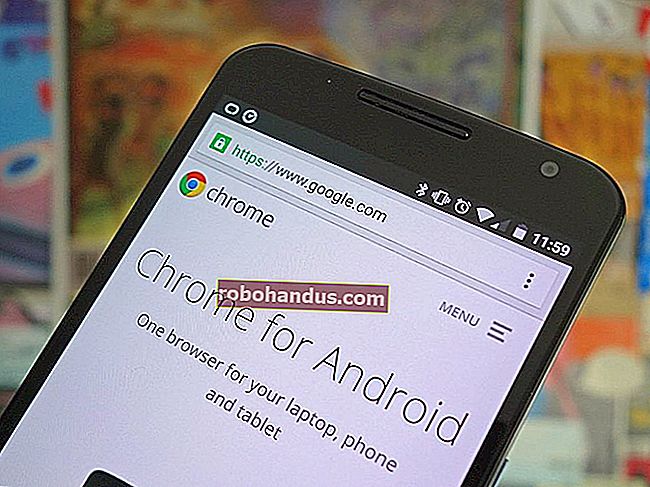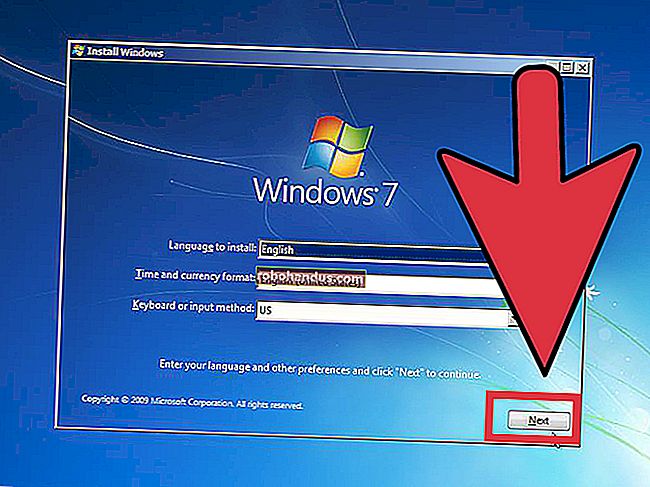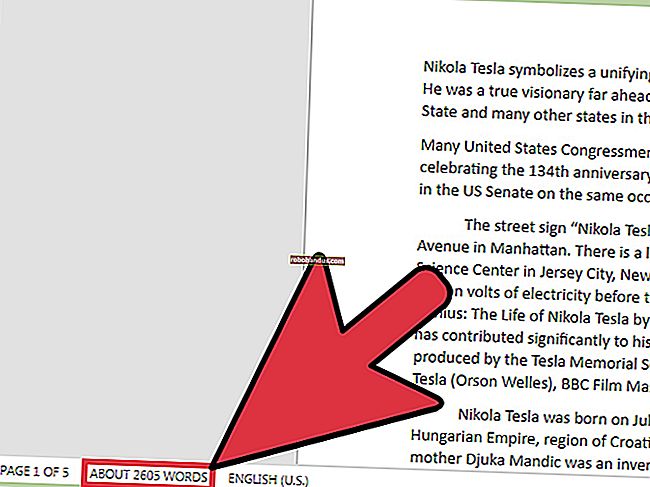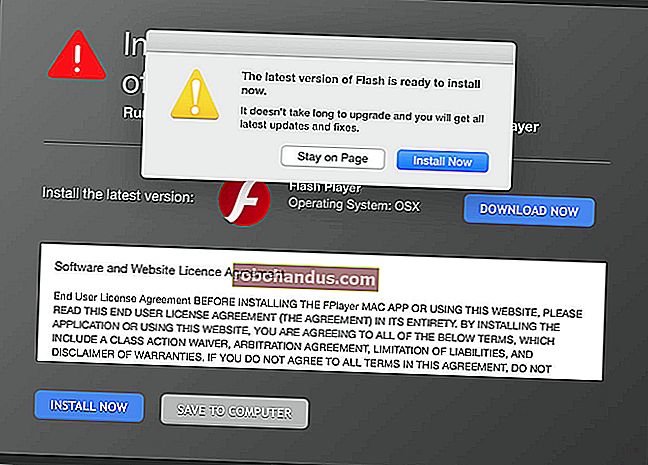Windows 10'un Görev Çubuğundaki Eksik Pil Simgesi Nasıl Geri Yüklenir

Windows 10 normalde bir dizüstü bilgisayar veya tablet kullanırken bildirim alanında sistem tepsisi olarak da bilinen bir pil simgesi görüntüler. Bu simge, mevcut pil yüzdesini gösterir. Kaybolursa nasıl geri alacağınız aşağıda açıklanmıştır.
Pil simgeniz hâlâ bildirim alanında ancak "gizli" olabilir. Aramak için görev çubuğundaki bildirim simgelerinizin solundaki yukarı oka tıklayın.
Burada pil simgesini görürseniz (Microsoft'un "bildirim alanı taşma bölmesi" olarak adlandırdığı bir alan), bunu görev çubuğunuzdaki bildirim alanına sürükleyip bırakmanız yeterlidir.

Gizli simgeler panelinde pil simgesini görmüyorsanız, görev çubuğunuzu sağ tıklayın ve "Görev Çubuğu Ayarları" nı seçin.
Bunun yerine Ayarlar> Kişiselleştirme> Görev Çubuğu'na da gidebilirsiniz.

Görünen Ayarlar penceresinde aşağı kaydırın ve Bildirim alanı altında "Sistem simgelerini aç veya kapat" ı tıklayın.

Buradaki listedeki "Güç" simgesini bulun ve tıklayarak "Açık" konumuna getirin. Görev çubuğunuzda yeniden görünecektir.
Saat, Hacim, Ağ, Giriş Göstergesi, Konum, İşlem Merkezi, Dokunmatik Klavye, Windows Ink Çalışma Alanı ve Dokunmatik Yüzey dahil olmak üzere diğer sistem simgelerini buradan açıp kapatabilirsiniz.

İLGİLİ: Windows'ta Sistem Tepsisi Simgelerinizi Özelleştirme ve Ayarlama
Buradaki Güç seçeneği devre dışıysa, Windows 10 pilsiz bir masaüstü bilgisayar kullandığınızı düşünür. Görev çubuğunun güç simgesi pilsiz bilgisayarlarda görünmez.

Pil simgesini geri yükledikten sonra bile, fareyi üzerine getirdiğinizde kalan pil süresinin bir tahminini göstermez. Microsoft bu özelliği devre dışı bıraktı - büyük olasılıkla genellikle yanlış olduğu için. Pil ömrü tahminini yine de bir kayıt defteri kesmesi ile yeniden etkinleştirebilirsiniz.
İLGİLİ: Windows 10'da Kalan Pil Süresi Nasıl Etkinleştirilir